Cómo agregar asignaciones y exclusiones a sus aplicaciones
Agregar asignaciones y exclusiones le permite programar varios escenarios de implementación para una sola aplicación. Puede configurar implementaciones de aplicaciones para una fecha y hora específicas y dejar que Workspace ONE UEM Console las lleve a cabo sin su intervención. Puede agregar una asignación única o varias asignaciones para controlar la implementación de la aplicación y organizarlas en la lista en función de la importancia de la asignación, colocando las más importantes al principio y las menos importantes al final. Además, también puede excluir grupos para que no reciban la asignación.
La función de implementación flexible está en la sección Asignar en la parte de aplicaciones y brinda ventajas al proceso de asignación. También puede excluir los grupos de la recepción de la asignación en la pestaña Exclusiones.
Puede asignar varias implementaciones al mismo tiempo y ordenar la asignación para que los criterios de distribución y las políticas de aplicaciones adecuados se apliquen a los dispositivos. También puede personalizar las políticas de distribución y de aplicaciones para uno o varios grupos inteligentes.
-
Navegue a Recursos > Aplicaciones > Nativas > Internas o Públicas.
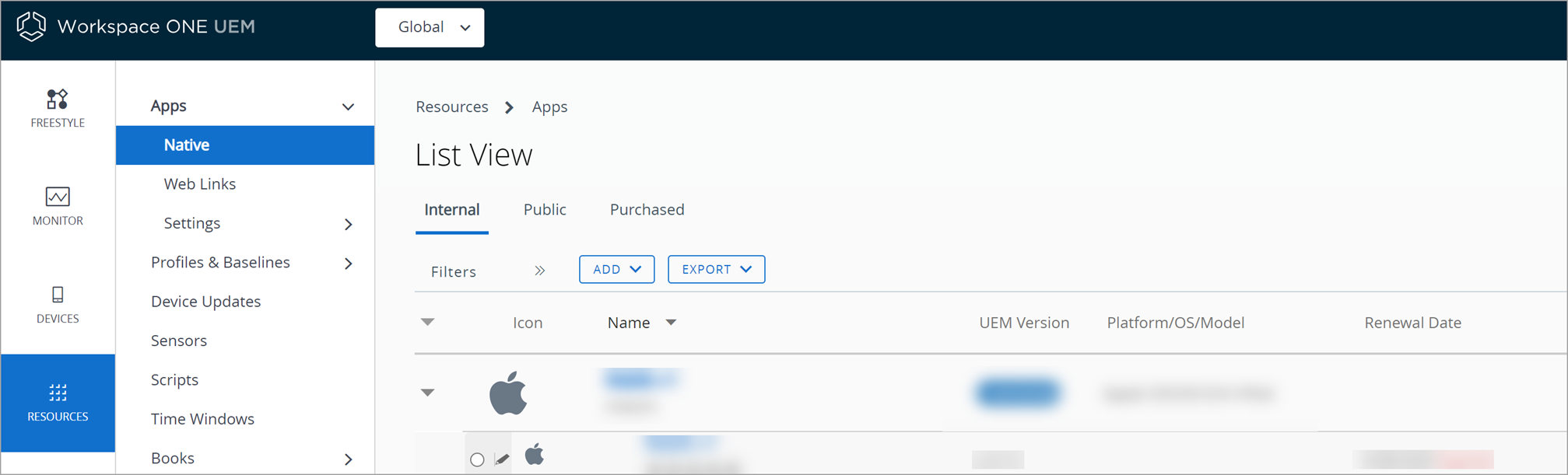
-
Cargue la aplicación y seleccione Guardar y asignar o seleccione la aplicación y seleccione Asignar en el menú de acciones.
-
En la pestaña Asignaciones, seleccione Agregar asignación y complete las siguientes opciones.
a. En la pestaña Distribución, introduzca la siguiente información: Las configuraciones específicas de cada plataforma se enumeran por separado.
Ajustes Descripción Nombre Introduzca el nombre de la asignación. Descripción Introduzca la descripción de la asignación. Grupos de asignación Introduzca el nombre de un grupo inteligente o seleccione los grupos de dispositivos que recibirán la asignación. La implementación comienza La implementación Comienza el solo está disponible para las aplicaciones internas. Establezca un día del mes y la hora del día a la que se iniciará la implementación.
Para que la implementación se realice correctamente, considere los patrones de tráfico de la red antes de establecer una fecha de inicio con ancho de banda.Método de distribución de aplicaciones A pedido: implementa el contenido en un catálogo u otro agente de implementación y permite al usuario del dispositivo decidir cuándo instalarlo, si así lo desea. Esta es la mejor opción para el contenido que no es crítico para la organización. Permitir a los usuarios descargar el contenido cuando lo necesiten ayuda a conservar ancho de banda y limita el tráfico innecesario.
Automático: implementa contenido de un catálogo u otro Hub de implementación en un dispositivo al inscribirse. Una vez inscrito el dispositivo, el sistema enviará inmediatamente al usuario una solicitud para que instale el contenido en sus dispositivos. Esta es la mejor opción para el contenido que es esencial para la organización y los usuarios móviles.Permitir aplazamiento de instalación de usuario Alterne el ajuste para permitir que los usuarios aplacen las instalaciones de aplicaciones. Usar UEM o notificaciones personalizadas Seleccione la notificación que desea utilizar para los aplazamientos de instalación.
UEM: mediante la notificación de UEM, puede definir durante cuánto tiempo el usuario final puede aplazar las instalaciones de aplicaciones, así como configurar un mensaje de aplazamiento.
- Número de días después de los cuales la aplicación se instala automáticamente: introduzca en el campo el número de días hasta los que puede retrasar la instalación de la aplicación. El número máximo de días es 10.
- Número de veces que un usuario puede aplazar la instalación: introduzca el número de veces que un usuario puede optar por aplazar la instalación de la aplicación. El valor máximo es 10.
- Mensaje de aplazamiento: configure un mensaje de aplazamiento predeterminado o personalizado.
Personalizado: mediante el uso de notificaciones personalizadas, puede implementar una aplicación encapsulada en Power Shell App Deployment Kit (PSADT) desde UEM y aprovechar todas las funciones que PSADT ofrece, incluido el aplazamiento de aplicaciones.
- Intervalo de aplazamiento del instalador: seleccione el período de tiempo del aplazamiento.
- Código de salida de aplazamiento del instalador: introduzca el código para indicar que se aplazó la instalación de la aplicación.Ajustes específicos de la plataforma
Plataforma Ajustes Descripción macOS y Windows Mostrar en el catálogo de aplicaciones Seleccione Mostrar u Ocultar para mostrar una aplicación interna o pública en el catálogo.
Nota: La opción Mostrar u Ocultar solo se aplica a Workspace ONE Catalog y no a VMware AirWatch Catalog.
Utilice esta función para ocultar aplicaciones en el catálogo de aplicaciones a las que no desea que los usuarios accedan.Windows Transformaciones para aplicaciones Esta opción está visible cuando la aplicación tiene archivos de transformación asociados. Seleccione el archivo de transformación que se debe utilizar en los dispositivos seleccionados en la sección Distribución. Si se cambia la selección del archivo de transformación después de instalar la aplicación, la actualización no se aplicará a los dispositivos. Solo los dispositivos recién agregados que no tengan la aplicación instalada recibirán la transformación actualizada. Windows Anular control de reinicio Los ajustes de Reiniciar dispositivo que configura al cargar las aplicaciones win32 determinan la acción de reinicio del dispositivo requerida durante la instalación de la aplicación. Puede anular este ajuste activando el ajuste Anular control de reinicio en la pestaña Distribución de la página Asignación de aplicaciones. Cuando la opción Anular control de reinicio está activada, muestra las opciones de Reiniciar dispositivo.
Las opciones de Reiniciar dispositivo junto con el ajuste Anular reinicio configurados en el nivel de asignación de aplicaciones tienen prioridad sobre las opciones de reinicio activadas en el nivel de configuración de la aplicación. Si se desactiva, se ejecuta la acción de reinicio definida en el nivel de configuración de la aplicación.b. En la pestaña Restricciones, introduzca la siguiente información:
Plataforma Ajustes Descripción Android y iOS Acceso administrado de EMM Habilite la administración adaptativa para configurar Workspace ONE UEM de forma que administre el dispositivo para que este pueda acceder a la aplicación.
Workspace ONE controla esta función y no AirWatch Catalog.
Solo los dispositivos que estén inscritos en EMM podrán instalar la aplicación y recibir políticas de aplicaciones cuando habilite esta opción.
La configuración solo afecta a usuarios de Workspace ONE Intelligent Hub que no sean usuarios de AirWatch Catalog heredados.iOS Eliminar al anular la inscripción Configure la eliminación de la aplicación de un dispositivo cuando se anula la inscripción del dispositivo mediante Workspace ONE UEM.
Si elige activar esta opción, los dispositivos supervisados estarán restringidos a la instalación silenciosa de la aplicación.
Si elige desactivar esta opción, los perfiles de aprovisionamiento no se envían junto a la aplicación instalada. Es decir, si se actualiza el perfil de aprovisionamiento, el nuevo perfil de aprovisionamiento no se implementa automáticamente en los dispositivos. En esos casos, se requiere una nueva versión de la aplicación con el nuevo perfil de aprovisionamiento.iOS Impedir copias de seguridad de la aplicación Impida la realización de copias de seguridad de los datos de la aplicación en iCloud. iOS Evitar eliminación Si habilita este ajuste, el usuario no podrá desinstalar la aplicación. Esto es compatible con iOS 14 y versiones posteriores. iOS y Windows Configurar la aplicación como “Administrada por MDM” si el usuario la instaló Asuma la administración de las aplicaciones que los usuarios han instalado en los dispositivos iOS (supervisados o sin supervisar) y el escritorio de Windows. La administración de MDM se realiza automáticamente independientemente del método de distribución de aplicaciones, y requiere que los ajustes de privacidad permitan la recopilación de aplicaciones personales. En el caso de los dispositivos iOS no supervisados, las aplicaciones pasan a estar administradas por MDM solo cuando el usuario lo apruebe.
Habilite esta función para que los usuarios no tengan que eliminar la versión de la aplicación que está instalada en el dispositivo. Workspace ONE UEM administra la aplicación sin tener que instalar la versión del catálogo de aplicaciones en el dispositivo.Windows Administración de estado deseado Esta opción solo está visible si:
- Activa el ajuste Configurar la aplicación como "Administrada por MDM" si el usuario la instaló.
- Configura el método de entrega de aplicaciones como Automático, y la aplicación automática no utiliza la detección de scripts.
Active este ajuste para reinstalar automáticamente las aplicaciones cuando se detecte el estado de desinstalación de las aplicaciones.c. En la pestaña Tunnel, introduzca la siguiente información:
Plataforma Ajustes Descripción Android Android Seleccione el Perfil de VPN por aplicación que desee utilizar para la aplicación y configure una VPN en el nivel de la aplicación. Android Legado de Android Seleccione el Perfil de VPN por aplicación que desee utilizar para la aplicación y configure una VPN en el nivel de la aplicación. iOS Perfil de VPN por aplicación Seleccione el Perfil de VPN por aplicación que desee utilizar para la aplicación. iOS Otros atributos Los atributos de la aplicación ofrecen detalles específicos del dispositivo para su uso en las aplicaciones. Un ejemplo sería cuando se desea establecer una lista de dominios que estén asociados a una organización diferente. d. En la pestaña Configuración de la aplicación, introduzca la siguiente información:
Ajustes Descripción Android Envíe configuraciones de la aplicación a los dispositivos. iOS Cargar XML (Apple iOS): seleccione esta opción para cargar un archivo XML para las aplicaciones iOS que introducirá automáticamente los pares de clave-valor. Obtenga las configuraciones compatibles con una aplicación en formato XML en el desarrollador. Aviso: Es posible que vea pestañas de configuración adicionales al configurar las aplicaciones de productividad. Por ejemplo, si está configurando una aplicación de Workspace ONE Notebook, se mostrarán Ajustes de la cuenta y Políticas de la aplicación. Para obtener más información, consulte la documentación de la aplicación de productividad.
-
Seleccione Crear.
-
Seleccione Agregar asignación para agregar nuevas asignaciones de aplicaciones para la aplicación.
-
Para configurar las opciones de implementación flexible de la aplicación, edite las programaciones y la prioridad de las implementaciones. Las opciones que se muestran en esta ventana son específicas de cada plataforma.
Ajustes Descripción Copiar Puede hacer clic en copiar, en los puntos suspensivos verticales, si decide duplicar la configuración de la asignación. Eliminar En los puntos suspensivos verticales, puede eliminar la asignación seleccionada de la implementación de la aplicación. Prioridad Puede modificar la prioridad de la asignación configurada en el menú desplegable colocando la asignación seleccionada en la lista de asignaciones. Prioridad 0 es la asignación más importante y tiene precedencia sobre todas las demás asignaciones. Los dispositivos reciben todas las políticas de distribución de restricciones y las políticas de configuración de la aplicación del grupo de asignación que tiene la prioridad más alta.
Si un dispositivo pertenece a más de un grupo inteligente y asigna estos grupos inteligentes a una aplicación con varias implementaciones flexibles, el dispositivo recibirá la implementación flexible programada con la Prioridad más inmediata. Cuando asigne grupos inteligentes a las implementaciones flexibles, recuerde que un mismo dispositivo puede pertenecer a más de un grupo inteligente. A su vez, un dispositivo puede recibir más de una asignación de implementación flexible para la misma aplicación.
Por ejemplo, el dispositivo 01 pertenece al grupo inteligente de RR. HH. y el grupo inteligente de Formación. Usted configura y asigna dos implementaciones flexibles para la aplicación X, la cual incluye ambos grupos inteligentes. El dispositivo 01 tiene ahora dos asignaciones para la aplicación X.
Prioridad 0 = grupo inteligente de RR. HH., para implementar en 10 días y a pedido.
Prioridad 1 = grupo inteligente de Formación, para implementar ahora de forma automática. El dispositivo 01 recibe la asignación de prioridad 0 y obtiene la aplicación en 10 días debido a la calificación de prioridad de la asignación. El dispositivo 01 no recibe la asignación de prioridad 1.Nombre de asignación Vea el nombre de la asignación. Descripción Vea la descripción de la asignación. Grupos inteligentes Vea el grupo inteligente asignado. Método de distribución de aplicaciones Vea cómo se envía la aplicación a los dispositivos. El envío automático permite enviar inmediatamente a través del AirWatch Catalog sin la interacción del usuario. La opción A pedido envía a los dispositivos cuando el usuario inicia la instalación desde un catálogo. Acceso administrado de EMM Vea si la aplicación tiene la administración adaptativa activada.
Cuando se habilita esta opción, el usuario final puede acceder a las aplicaciones mediante Workspace ONE SDK solo cuando se administra EMM. Para evitar cualquier interrupción del servicio, asegúrese de realizar la administración si la marca "Instalado por el usuario" está habilitada. -
Seleccione la pestaña Exclusiones e introduzca grupos inteligentes, grupos organizativos y grupos de usuarios que se van a excluir de la recepción de esta aplicación.
- El sistema aplica exclusiones a partir de asignaciones de aplicaciones a nivel de la aplicación.
- Tenga en cuenta la jerarquía del grupo organizativo (GO) al agregar exclusiones. Las exclusiones en un GO primario no se aplican a los dispositivos en el GO secundario. Las exclusiones en un GO secundario no se aplican a los dispositivos en el GO primario. Agregue exclusiones en el GO que desee.
-
Seleccione Guardar y publicar.